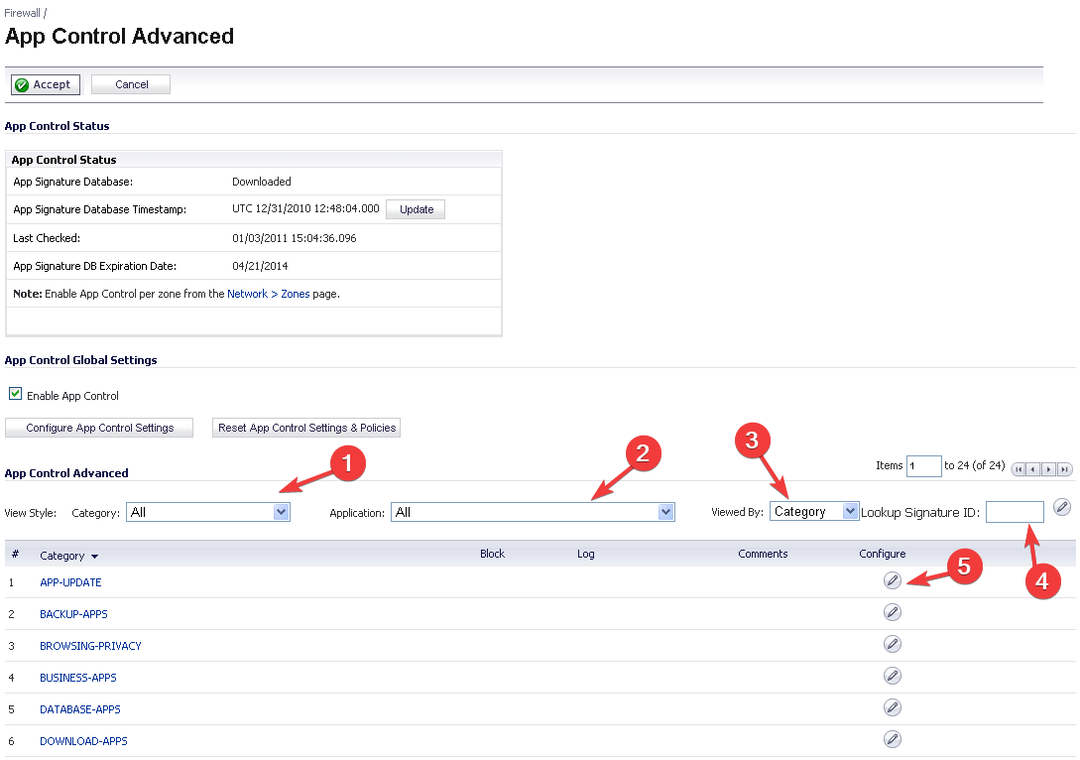Fjern ukendte hændelseslogfiler fra systemet for en hurtig løsning
- Hændelses-id'et 4663 kan indikere, at dit system/server er i fare, fordi en uautoriseret konto forsøger at få adgang til filer.
- Den brugerkonto, der forsøger at få adgang til systemet, har ikke tilladelse til det eller har ikke de nødvendige tilladelser.
- Du kan nemt tjekke hændelsesloggene for eventuelle mistænkelige brugere og fjerne dem.

xINSTALLER VED AT KLIKKE PÅ DOWNLOAD FIL
Denne software vil reparere almindelige computerfejl, beskytte dig mod filtab, malware, hardwarefejl og optimere din pc til maksimal ydeevne. Løs pc-problemer og fjern virus nu i 3 nemme trin:
- Download Restoro PC Repair Tool der følger med patenterede teknologier (patent tilgængeligt her).
- Klik Start scanning for at finde Windows-problemer, der kan forårsage pc-problemer.
- Klik Reparer alle for at løse problemer, der påvirker din computers sikkerhed og ydeevne.
- Restoro er blevet downloadet af 0 læsere i denne måned.
Hændelse 4663 kan indikere, at en bruger har logget på en domænecomputer ved hjælp af en konto, der ikke er godkendt til at blive brugt til at logge på domænet. Dette kan ske, hvis konto blev deaktiveret eller fjernet fra gruppen Domain Admins.
Hvis du ser denne fejl regelmæssigt, kan det være relateret til tilladelser på delte mapper eller drev og/eller forkert konfigurerede brugerkonti med utilstrækkelige adgangsrettigheder. Alligevel er det værd at tjekke ud, for hvis det efterlades uden opsyn, kan brugeren få adgang.
Hvad er Event ID 4663?
Hændelses-id 4663 logges, når en bestemt handling udføres på et objekt. Denne hændelse kan ses i sikkerhedsloggen og har et mål for sikkerhedsloggen. Hændelses-id'et 4663 vil blive registreret i sikkerhedsloggen, når en bruger forsøger at udføre en handling, der kræver administratortilladelser.
Hovedkategorierne af objekttyper er som følger:
- Filsystemobjekter (f.eks. filer, mapper eller printere)
- Kerneobjekter (f.eks. processer og tråde)
- Registreringsobjekter (f.eks. nøgler og værdier)
- Systemobjekter (f.eks. drivere)
- Objekter på flytbare lager eller enheder
Et forsøg på at få adgang til et objekt kunne betyde:
- Objektet er ikke længere til stede på serveren – Hvis du har problemer med at få adgang til en fil eller mappe, betyder det, at denne fil eller mappe blev slettet fra serveren.
- Objektet er til stede på serveren, men dets navn er ikke gyldigt – Det er muligt, at objektet kan være blevet slettet eller omdøbt, siden det sidst blev tilgået.
- Objektet er til stede på serveren, men på en anden placering – Denne fejl kan opstå, hvis du forsøger at få adgang til en fil eller mappe, der er blevet flyttet eller omdøbt.
- Objektet er til stede på serveren, men din konto har ikke adgangsrettigheder – Denne fejl opstår, når din brugerkonto ikke har tilstrækkelige læse-/skriverettigheder til, at du kan gøre det.
Hvordan kan jeg rette Event ID 4663?
Ekspert tip:
SPONSORERET
Nogle pc-problemer er svære at tackle, især når det kommer til beskadigede arkiver eller manglende Windows-filer. Hvis du har problemer med at rette en fejl, kan dit system være delvist ødelagt.
Vi anbefaler at installere Restoro, et værktøj, der scanner din maskine og identificerer, hvad fejlen er.
Klik her for at downloade og begynde at reparere.
Først og fremmest skal du kontrollere følgende:
- Tænd din firewall for at sikre, at uautoriseret adgang er begrænset. Tjek også, hvad du skal gøre, hvis du er ude af stand til at aktivere Windows Firewall.
- Tjek, om der er en fejlkonfiguration af SACL (System Access Control List), som forhindrer brugere i at få adgang til objekter, de skal have tilladelse til.
1. Tjek og fjern hændelseslogfiler
- Klik på Windows Søg ikon på proceslinjen, skriv Event Viewer og klik Åben.

- Naviger til venstre rude, udvid Windows Logs menu og vælg Sikkerhed.
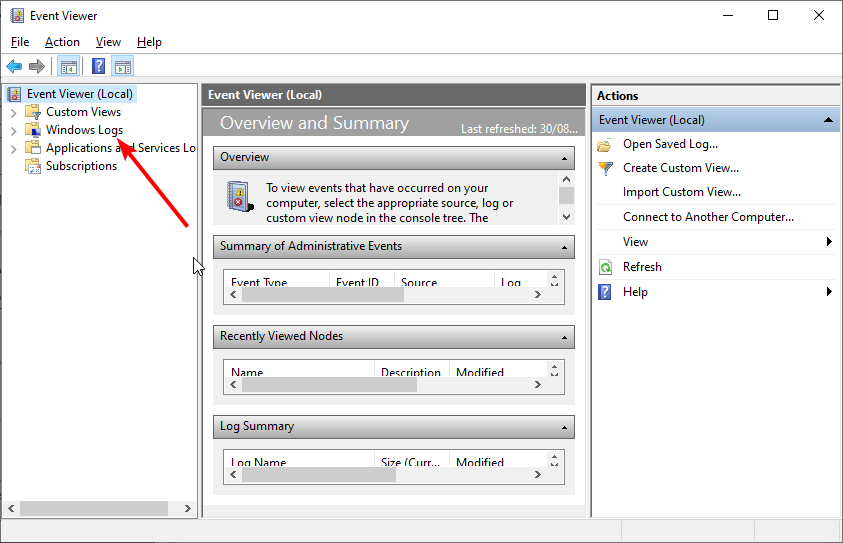
- Rul gennem de forskellige logfiler og find en med Hændelses-id 4663.
- Når du har fundet en log med hændelses-id 4663, skal du notere dig Kontonavn der forsøgte at logge ind
- Hent op Søg ikon igen, skriv Kontrolpanel og klik Åben.

- Vælg Brugerkonti.
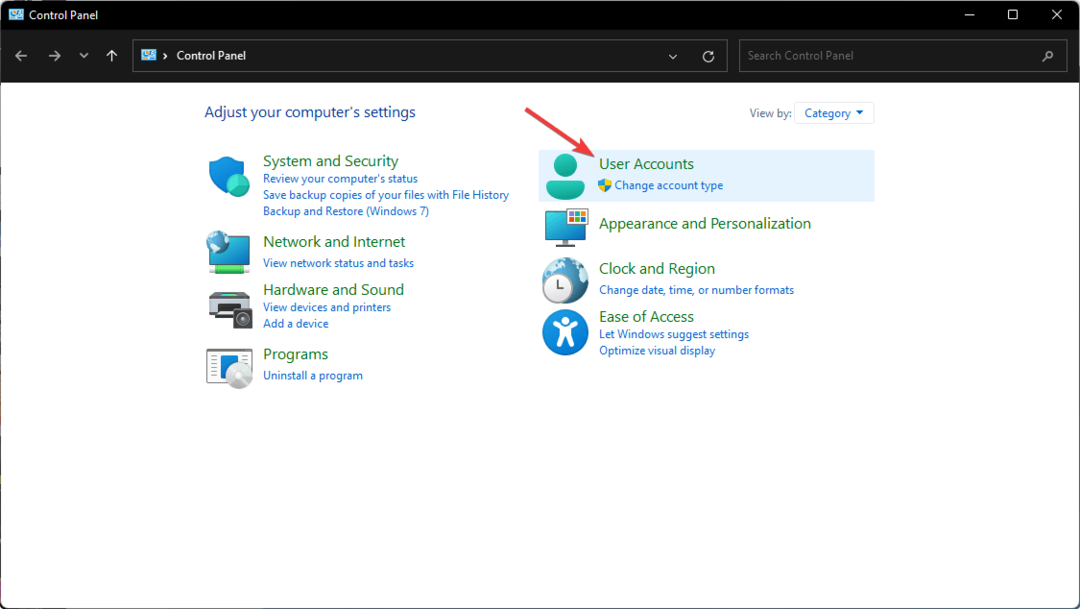
- Klik på Administrer dine legitimationsoplysninger på venstre side.
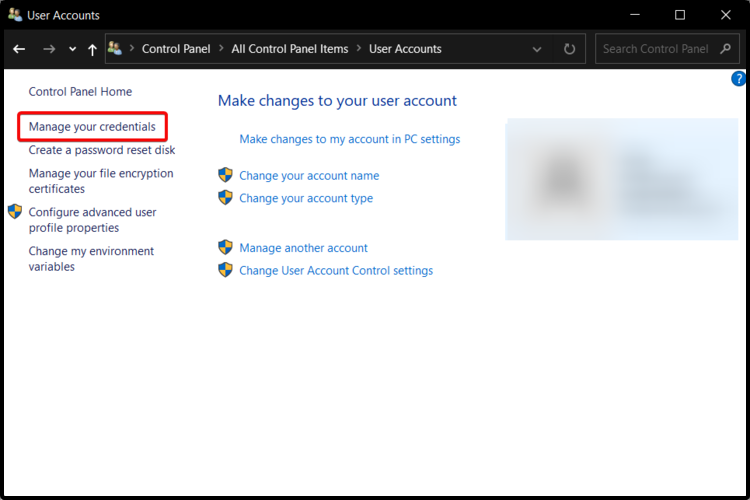
- Vælg Windows-legitimationsoplysninger i det nye vindue.

- Udvid den ukendte brugerkonto, og klik i rullemenuen Fjerne for at slippe af med den bruger.
Event ID 4663-forsøget kan skyldes et internt eller eksternt sikkerhedsbrud, og en brugerkonto bliver brugt af ondsindet software til at få adgang til systemet. Denne konto kan være oprettet af malware eller af en hacker, der udnytter en sårbarhed i netværkstjenester.
2. Deaktiver fjernadgang
- Tryk på Windows tast og klik på Indstillinger.

- Klik på System fanen og rul ned til Fjernskrivebord.

- Skift kontakten ved siden af Fjernskrivebord for at deaktivere funktionen.
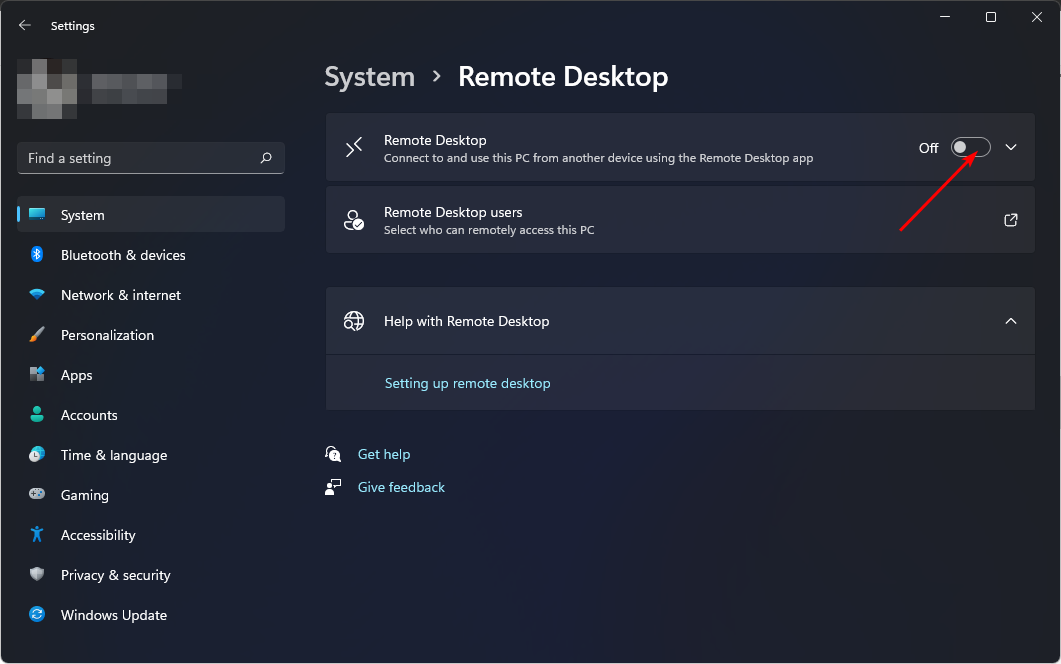
- Tryk derefter på Windows + R nøgler til at åbne Løb kommando.
- Type regedit i dialogboksen og tryk Gå ind at åbne Registreringseditor. Vælg Ja hvis Brugerkontokontrol spørger, om du vil foretage ændringer.

- Naviger til følgende sted:
HKEY_LOCAL_MACHINE\SYSTEM\CurrentControlSet\Control\Terminal Server - Dobbeltklik på fDenyTSConnections i højre rude for at åbne den.
- Indstil Værdi data til 1, og klik derefter Okay at afslutte.

En Windows-server kan fås eksternt, hvis den kører en tjeneste. For eksempel, hvis du vil have adgang til din server via Remote Desktop, skal du aktivere denne funktion.
Deaktivering af fjernadgang bør være en midlertidig sikkerhedsforanstaltning, indtil du afgør, om Event ID 4663 er et brute-force-angreb.
- Hyper-V-fejl 0x8009030e: Sådan rettes det
- Windows vs Windows Server: Hvordan er de forskellige?
- Vi går ind i fase 3 af Windows Server DC-hærdningen
Det var alt, hvad vi havde til dette særlige begivenheds-id, men tjek, hvad vi har i vente. For eksempel Begivenheds-id 4648, hvor der blev forsøgt at logge på med legitimationsoplysninger.
Del eventuelle yderligere tanker om dette emne i kommentarfeltet nedenfor.
Har du stadig problemer? Løs dem med dette værktøj:
SPONSORERET
Hvis ovenstående råd ikke har løst dit problem, kan din pc opleve dybere Windows-problemer. Vi anbefaler download af dette PC-reparationsværktøj (vurderet til Great på TrustPilot.com) for nemt at løse dem. Efter installationen skal du blot klikke på Start scanning knappen og tryk derefter på Reparer alle.